Hướng dẫn từng bước tạo model AI trên Freepik cho người mới bắt đầu

Tạo model AI trên Freepik đang trở thành xu hướng mới được nhiều người sáng tạo nội dung lựa chọn nhờ tính tiện lợi và dễ sử dụng.
Thay vì phải sử dụng các phần mềm thiết kế phức tạp, bạn hoàn toàn có thể tạo nên những hình ảnh độc đáo, mang phong cách cá nhân chỉ với vài bước đơn giản. Cùng Sforum tham khảo chi tiết từng bước để bạn dễ dàng bắt đầu và khai thác tối đa sức mạnh từ công cụ AI trên Freepik.
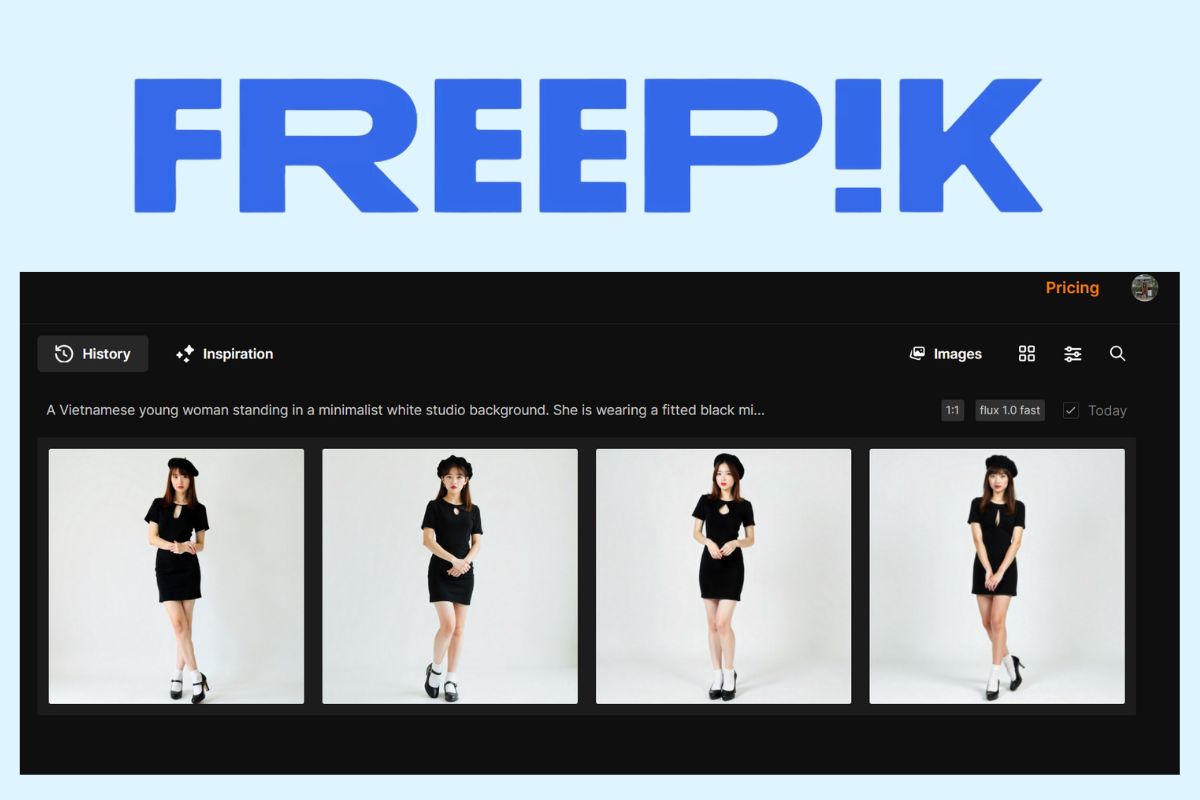
Truy cập và đăng nhập vào Freepik
Đầu tiên, bạn cần truy cập vào trang chủ chính thức của Freepik tại địa chỉ https://www.freepik.com. Tại đây, bạn hãy nhấn vào nút “Sign in” nằm ở góc trên bên phải của giao diện.
Freepik cho phép bạn đăng nhập bằng nhiều hình thức khác nhau như tài khoản Google, Facebook, Apple hoặc email. Nếu chưa có tài khoản, bạn có thể tạo mới miễn phí chỉ với vài thao tác đơn giản.

Việc đăng nhập giúp bạn truy cập được toàn bộ tính năng trong bộ công cụ AI của Freepik, bao gồm: Image Generator, Video Generator, AI Assistant và các tính năng chỉnh sửa ảnh nâng cao.
Khởi động công cụ tạo ảnh bằng AI
Sau khi đăng nhập thành công, bạn sẽ được đưa đến bảng điều khiển chính. Tại đây, hãy chọn mục "Generate image" để bắt đầu tạo hình ảnh bằng AI.
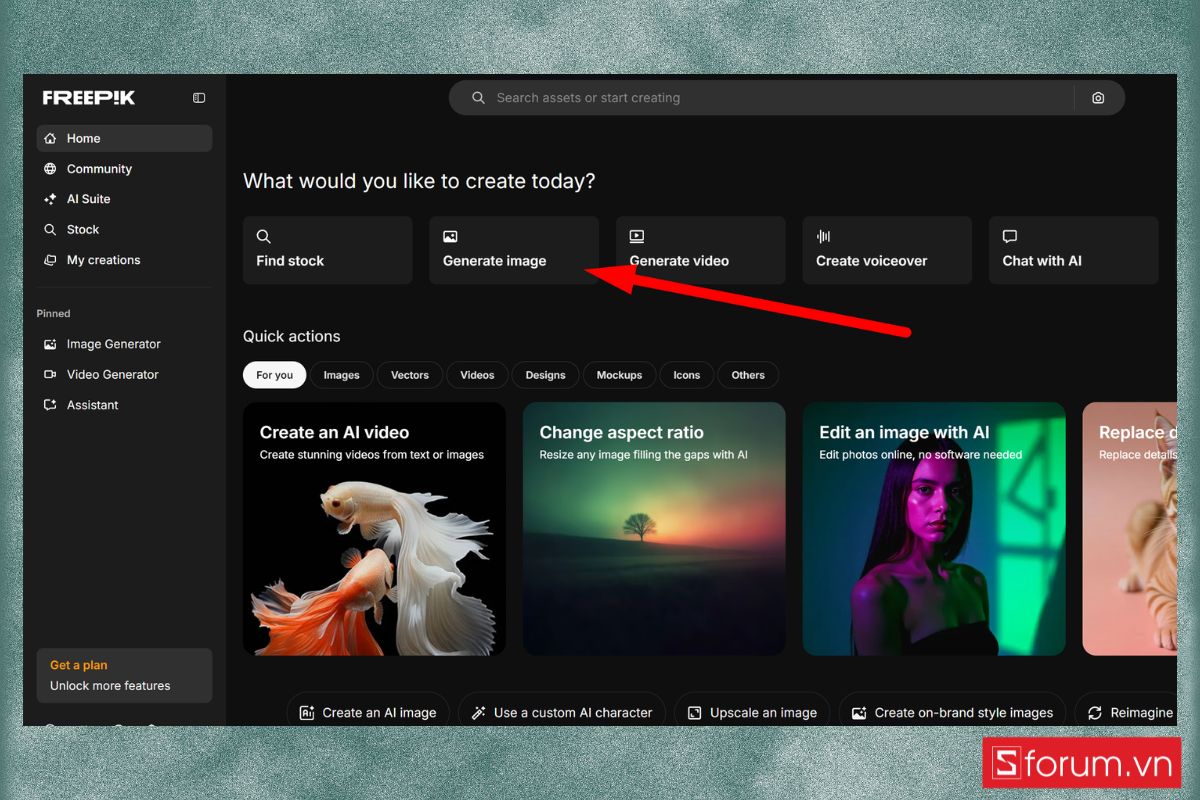
Nhập prompt mô tả chi tiết nhân vật bạn muốn tạo
Freepik sắp xếp giao diện rất trực quan, các mục như tạo ảnh, video, chỉnh sửa ảnh,... đều được đặt ở giữa màn hình hoặc bên thanh menu trái. Trong phần này, bạn sẽ làm việc chủ yếu với công cụ Image Generator, nơi bạn có thể nhập prompt mô tả ý tưởng để AI tạo ra hình ảnh theo mong muốn.
Một trong những yếu tố quan trọng nhất để tạo hình ảnh đúng ý là viết prompt rõ ràng và chi tiết. Prompt là đoạn văn tiếng Anh mô tả hình ảnh bạn muốn AI tái hiện. Bạn có thể tự viết prompt hoặc tinh chỉnh dựa trên mẫu có sẵn. Lưu ý: nên mô tả cụ thể (màu sắc, kiểu dáng, phong cách, cảm xúc, môi trường…) để AI tạo ảnh sát nhất với ý tưởng bạn mong muốn.
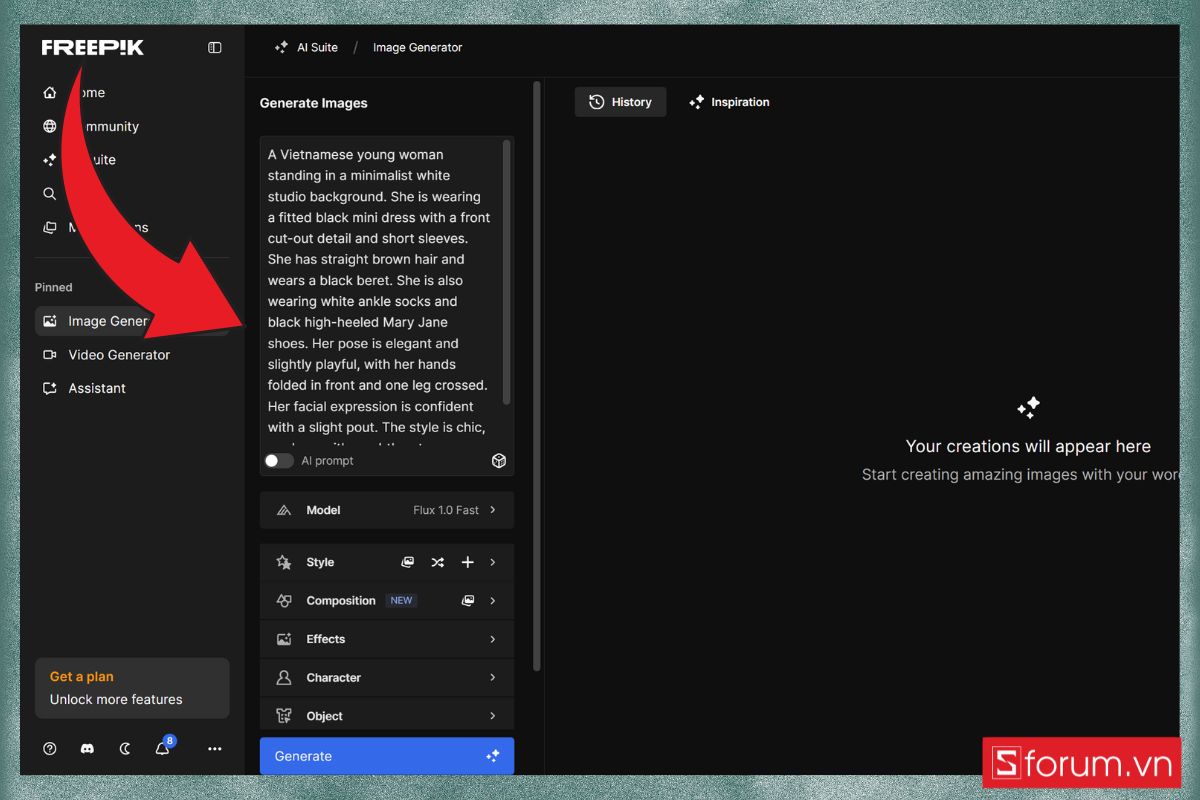
Chọn model AI phù hợp với nhu cầu của bạn
Ngay bên dưới khung nhập prompt, bạn sẽ thấy phần lựa chọn Model. Freepik cung cấp nhiều engine AI khác nhau, phù hợp với từng mục đích sử dụng như:
- Auto
- Mystic
- Google Imagen
- Flux
- Seedream
- Ideogram3
Hiện tại, Flux 1.0 Fast dùng cho phiên bản miễn phí, để sử dụng được các tùy chọn Model khác bạn nên nâng cấp lên premium hoặc plus để sử dụng đầy đủ các chức năng của ứng dụng.
Nếu bạn muốn kiểm soát hình ảnh ở mức chi tiết hơn, Freepik AI cung cấp các tùy chọn mở rộng như:
- Style: Chọn phong cách ảnh như realistic (thực tế), cartoon (hoạt hình), anime, digital painting,...
- Composition: Điều chỉnh bố cục ảnh như đứng giữa khung hình, toàn thân, nửa người, chân dung,...
- Character, Object, Effects: Tùy chọn nâng cao về nhân vật, đạo cụ hoặc hiệu ứng ánh sáng, background.
Khi đã hoàn tất prompt và các cài đặt, bạn chỉ cần nhấn Generate (nút màu xanh ở góc dưới). AI sẽ bắt đầu xử lý yêu cầu của bạn và chỉ trong vài giây, hình ảnh sẽ xuất hiện ngay phía bên phải màn hình.
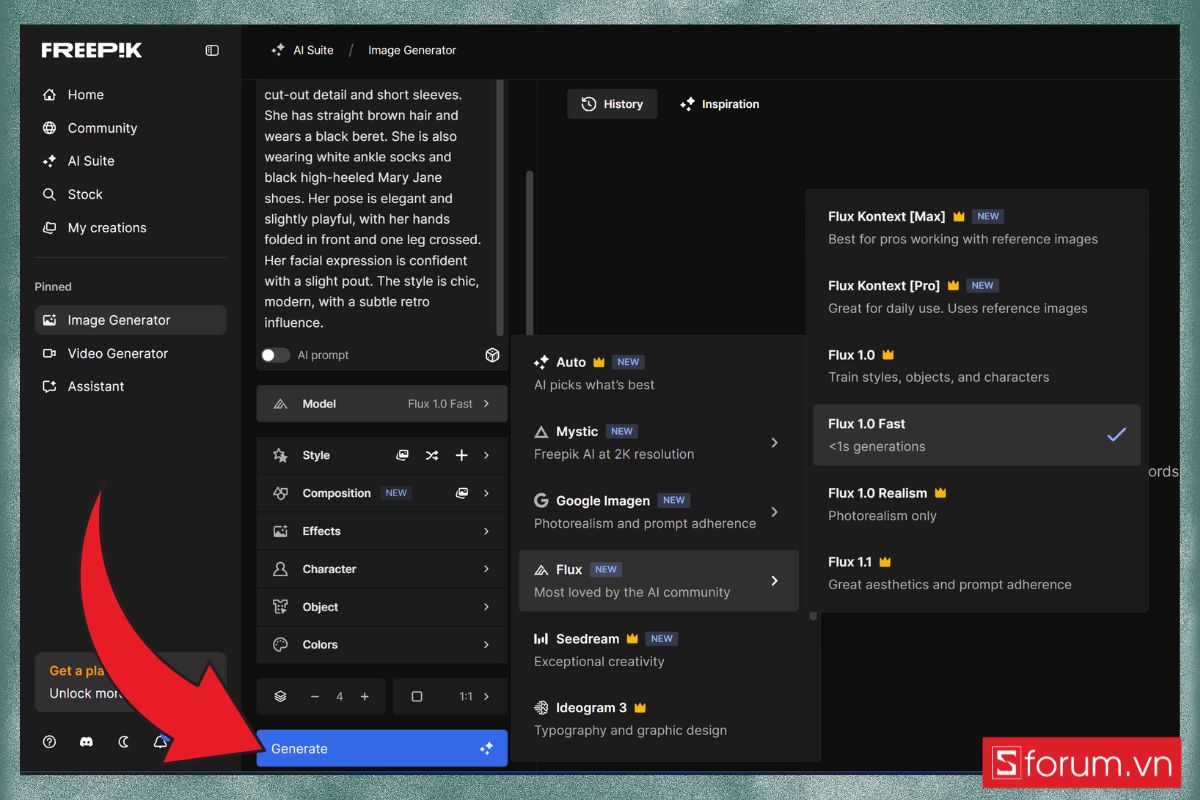
Thông thường, bạn sẽ nhận được 4 phiên bản khác nhau để lựa chọn. Nhấp vào từng ảnh để xem kỹ hơn và chọn ra hình ảnh phù hợp nhất với mục tiêu của bạn.
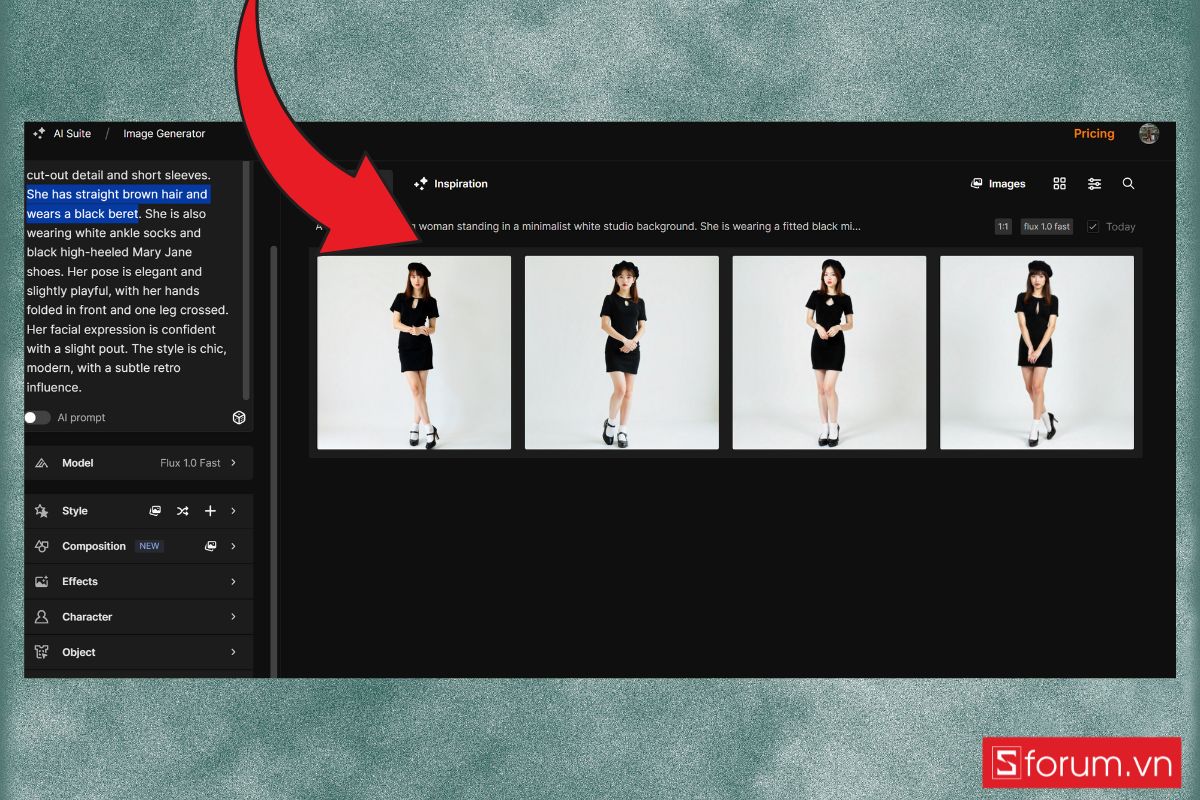
Chỉnh sửa lại hình ảnh theo ý muốn
Sau khi chọn được hình ảnh phù hợp, bạn có thể sử dụng tính năng “Edit image” để chỉnh sửa trực tiếp trên nền tảng.
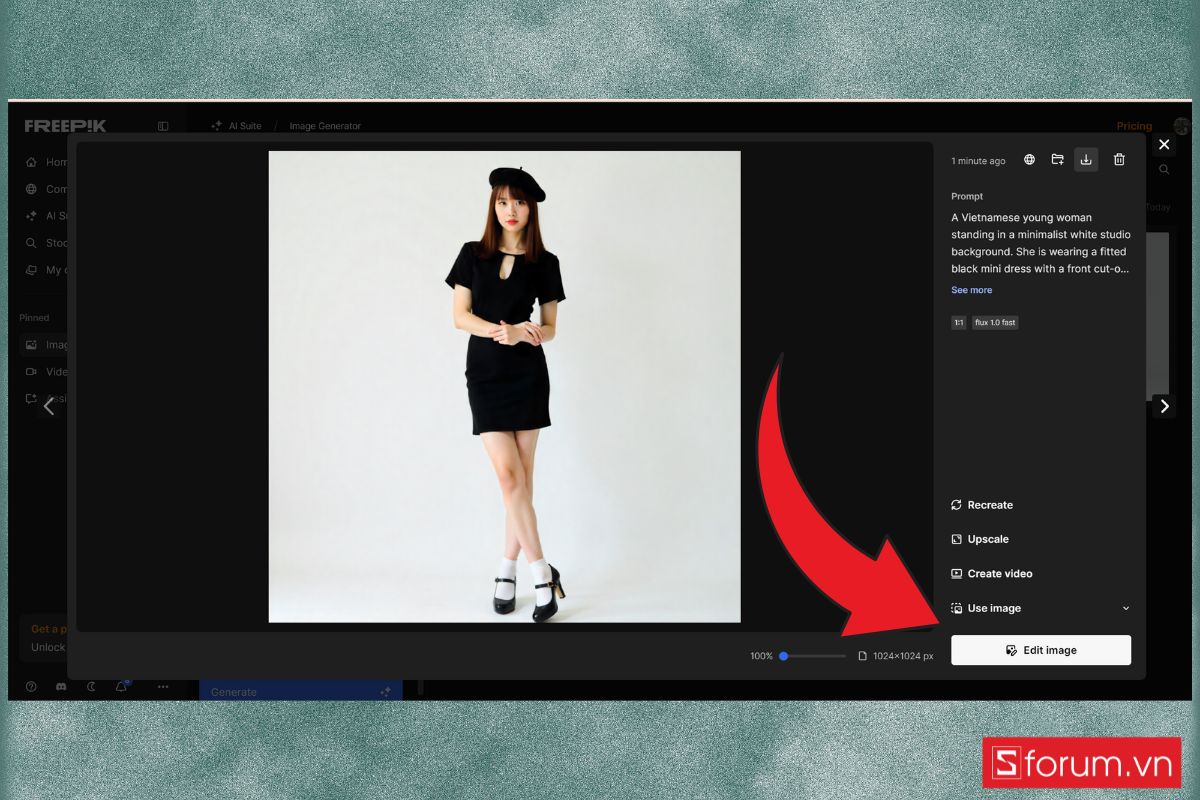
Bạn có thể nhập prompt khác để chỉnh sửa lại hình ảnh. Ngoài ra, còn có một số công cụ chỉnh sửa bao gồm:
- Retouch: Làm đẹp tự động các chi tiết chưa hoàn hảo.
- Resize: Thay đổi kích thước ảnh phù hợp với nền tảng đăng tải.
- Background: Thay đổi hoặc xóa nền ảnh.
- Adjust: Tinh chỉnh độ sáng, độ tương phản, bão hòa màu,
Tính năng này đặc biệt hữu ích nếu bạn muốn sử dụng ảnh cho mục đích thương mại hoặc truyền thông cá nhân.

Tải hình ảnh về máy và sử dụng
Sau khi hoàn tất các bước chỉnh sửa, nhấn nút Export để tải hình ảnh về thiết bị của bạn. Freepik cho phép tải về ở nhiều định dạng như PNG, JPG hoặc SVG. Bạn cũng có thể chọn chất lượng ảnh:
- 1024x1024px (dành cho tài khoản miễn phí).
- 4096x4096px (4K) nếu sử dụng tài khoản Premium.
Đảm bảo bạn chọn đúng định dạng và độ phân giải phù hợp với mục đích sử dụng (website, in ấn, mạng xã hội...).
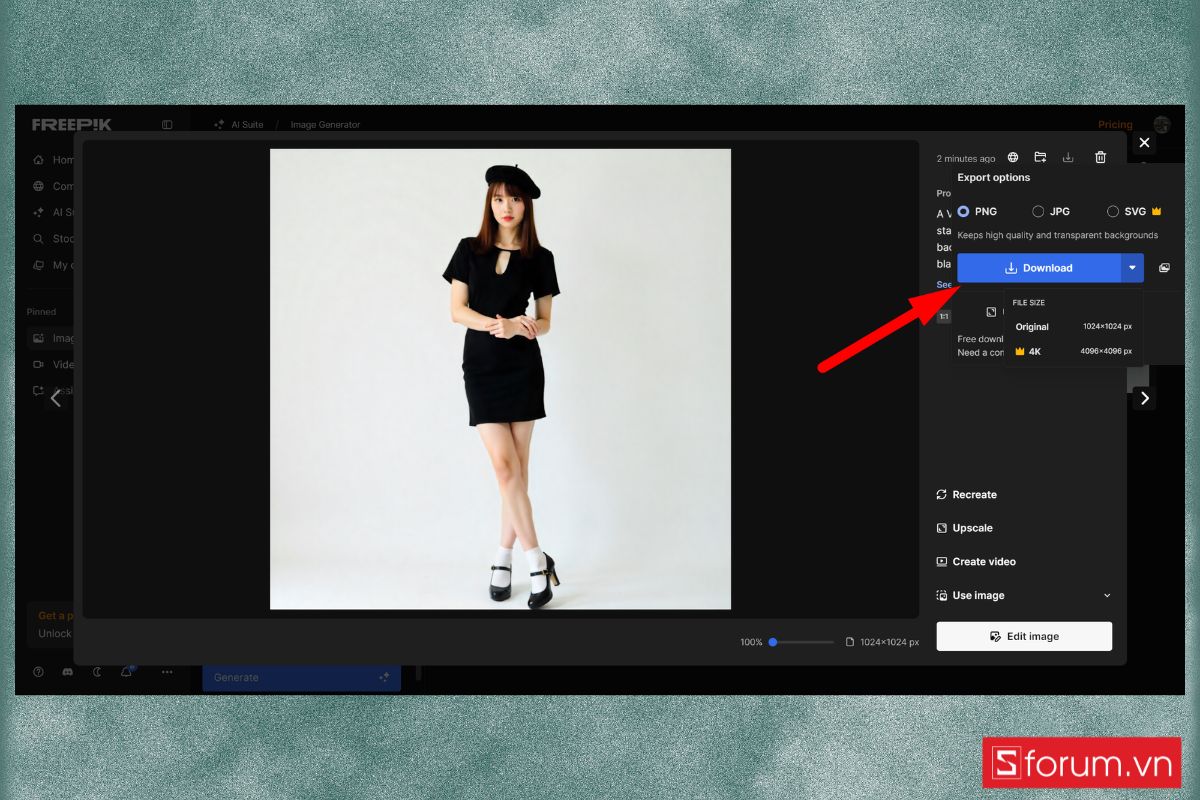
Freepik đang mở ra một kỷ nguyên sáng tạo mới cho người dùng không chuyên nhờ khả năng kết hợp giữa AI và thiết kế hình ảnh. Việc tạo model AI trên Freepik không chỉ đơn giản, trực quan mà còn mang lại kết quả rất ấn tượng nếu bạn biết cách sử dụng đúng các tính năng. Hy vọng qua bài hướng dẫn này, bạn đã có thể tự tin bắt đầu hành trình sáng tạo của riêng mình trên nền tảng Freepik.
Khám phá các mẫu laptop AI chất lượng cao đang có mặt tại CellphoneS ngay:
[Product_Listing categoryid="2197" propertyid="" customlink="https://cellphones.com.vn/laptop/ai.html" title="Danh sách Laptop AI đang được quan tâm nhiều tại CellphoneS"]
Xem thêm:

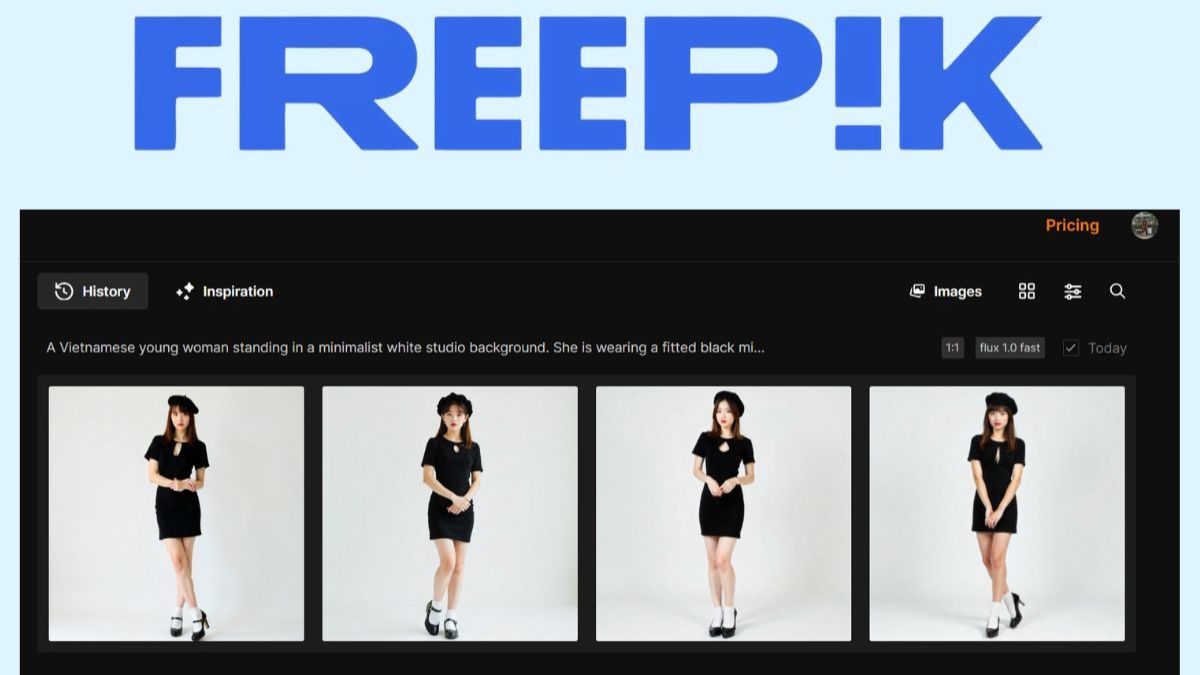
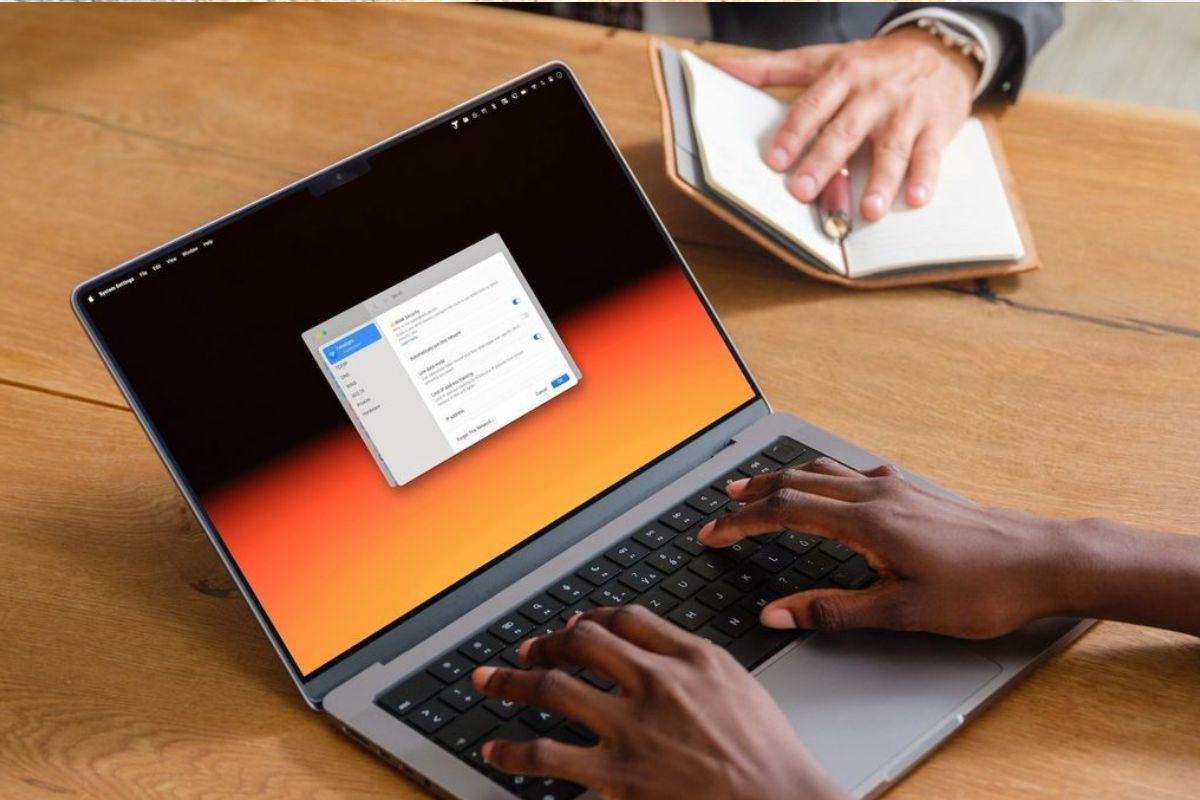



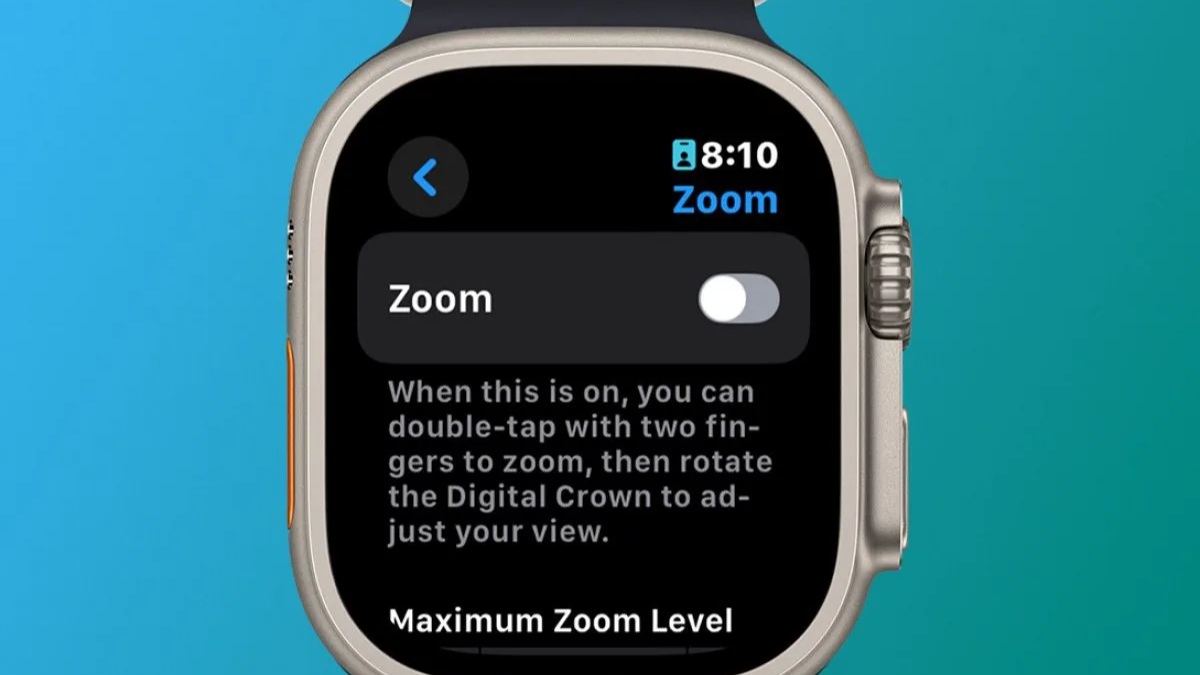
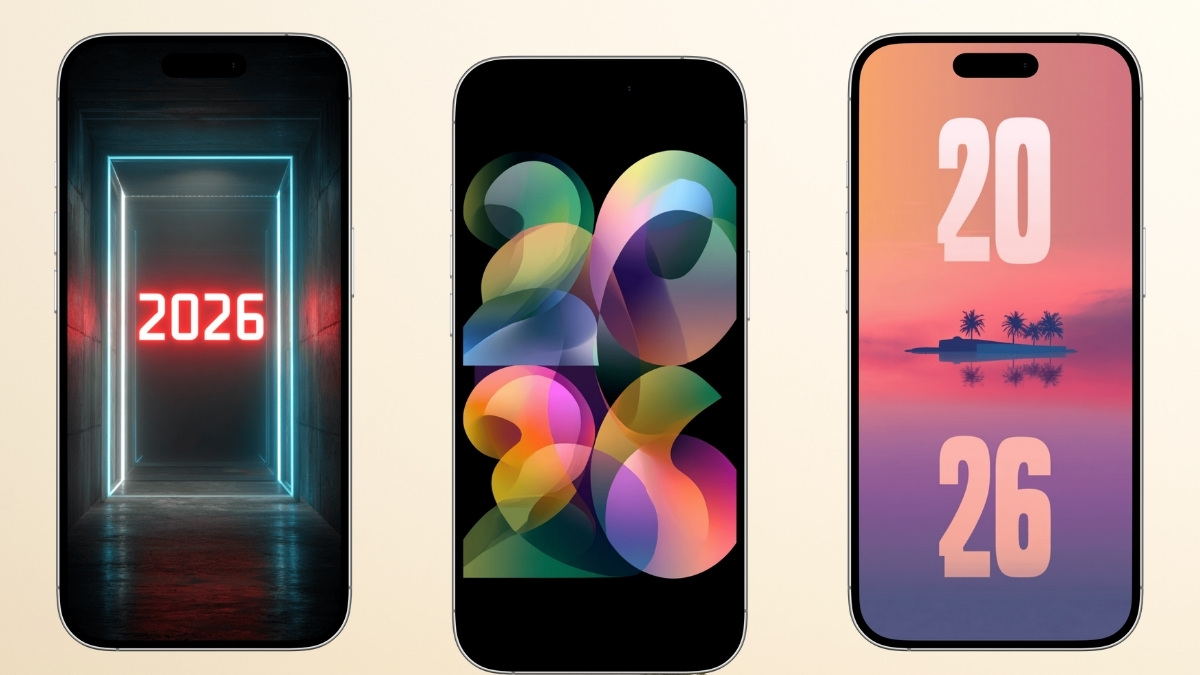
Bình luận (0)